Cómo descifrar la contraseña con cremallera en Kali Linux
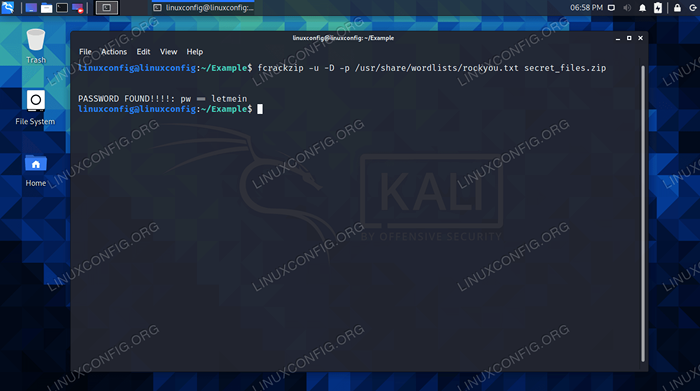
- 4292
- 412
- Sra. Lorena Sedillo
El objetivo de esta guía es mostrar cómo descifrar una contraseña para un archivo zip en Kali Linux.
Por defecto, Kali incluye las herramientas para descifrar las contraseñas para estos archivos comprimidos, a saber, la utilidad Fcrackzip, John the Ripper y una lista de palabras. Siga con nosotros en las instrucciones paso a paso a continuación, ya que mostramos dos métodos diferentes para descifrar la contraseña de un archivo zip.
En este tutorial aprenderás:
- Qué herramientas se utilizan para descifrar archivos zip protegidos de contraseña?
- Cómo descifrar la contraseña con zip con John the Ripper
- Cómo descifrar la contraseña zip con fcrackzip
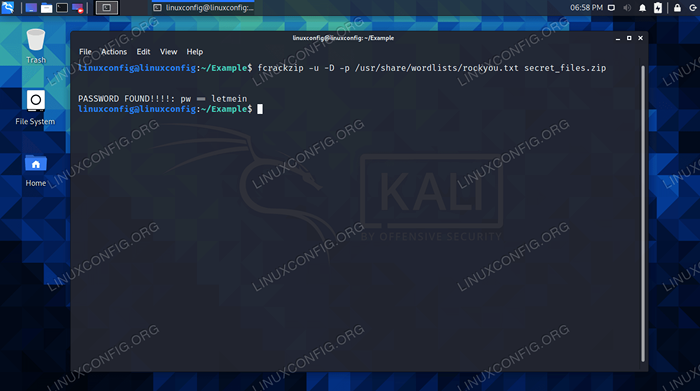 Romper un archivo zip protegido con contraseña en Kali Linux
Romper un archivo zip protegido con contraseña en Kali Linux | Categoría | Requisitos, convenciones o versión de software utilizada |
|---|---|
| Sistema | Kali Linux |
| Software | fcrackzip, John the Ripper, lista de palabras |
| Otro | Acceso privilegiado a su sistema Linux como root o a través del sudo dominio. |
| Convenciones | # - requiere que los comandos de Linux dados se ejecuten con privilegios raíz directamente como un usuario raíz o mediante el uso de sudo dominiops - Requiere que los comandos de Linux dados se ejecuten como un usuario regular no privilegiado |
Herramientas de craqueo de archivo zip
Tanto la utilidad Fcrackzip como John the Ripper se pueden usar para descifrar archivos zip protegidos de contraseña. Puede probarlos ambos o simplemente su herramienta preferida. Estas utilidades pueden usar listas de palabras para lanzar un ataque de diccionario contra el archivo zip.
La mayoría o todas estas utilidades ya deben estar en su sistema, pero puede instalar o actualizar los paquetes necesarios con los siguientes comandos.
$ sudo apt actualización $ sudo apt instalación John fcrackzip listas de palabras
John the Ripper usará automáticamente su propia lista de palabras ubicada en /usr/share/John/contraseña.LST. Siempre puede usar una lista de palabras diferente, como una personalizada o un archivo diferente en Kali. Para localizar rápidamente todas las listas de palabras en su sistema, use el siguiente comando.
$ Localizar lista de palabras
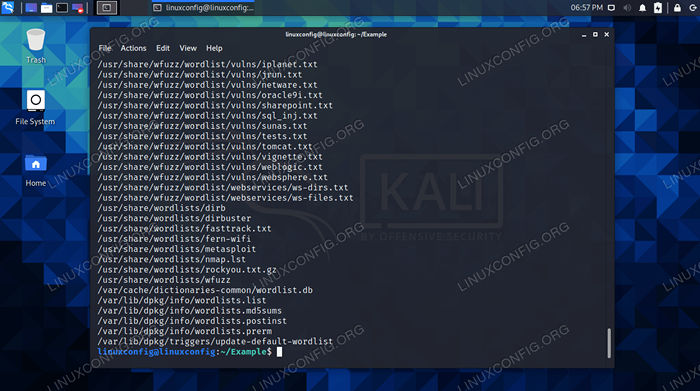 La gran variedad de listas de palabras disponibles en Kali, encontrada con el comando de localización
La gran variedad de listas de palabras disponibles en Kali, encontrada con el comando de localización La única otra cosa que necesitará para comenzar es un archivo zip protegido de contraseña. Si aún no tiene uno, pero desea seguirlo, use los siguientes comandos para hacer un archivo de ejemplo.
$ touch archivo1.archivo txt2.archivo txt3.txt $ zip -e secret_files.archivo zip1.archivo txt2.archivo txt3.TXT
Se le exigirá que ingrese una contraseña. Si elige algo complicado, el proceso de agrietamiento de contraseña puede llevar mucho más tiempo. Para este ejemplo, elegiremos algo simple, como "Letmein".
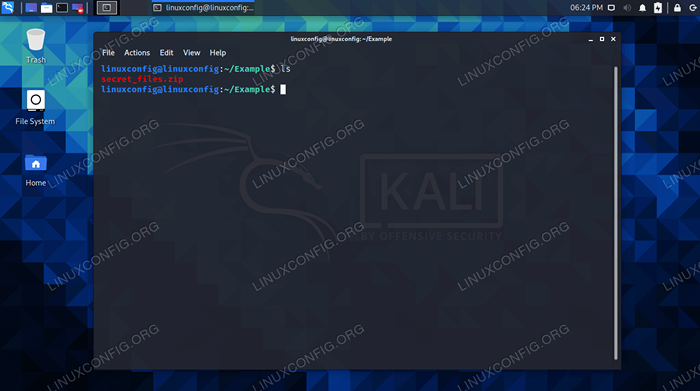 Nuestro archivo zip protegido de contraseña que intentaremos romper
Nuestro archivo zip protegido de contraseña que intentaremos romper Con las utilidades instaladas y nuestro archivo zip esperando ser roto, pasemos al proceso de piratería a continuación.
Crack zip contraseña con John the Ripper
- El primer paso es crear un archivo hash de nuestro archivo zip protegido de contraseña. Utilizar el
zip2johnutilidad para generar uno.$ zip2john secret_files.Zip> hash.TXT
- El proceso de agrietamiento de contraseña realmente se iniciará con el archivo hash, no el archivo zip. Use el siguiente comando para comenzar el proceso con
John.$ John hash.TXT
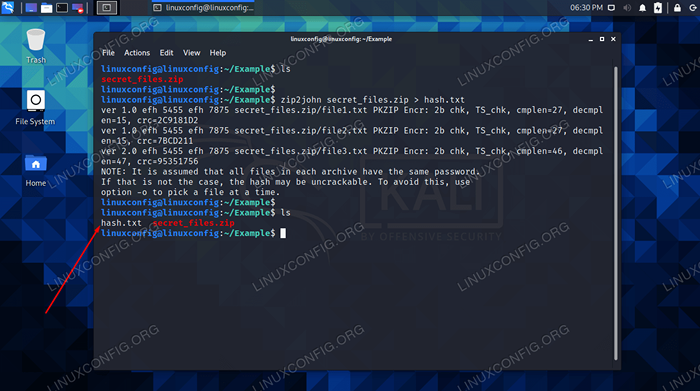 Se ha generado el archivo hash
Se ha generado el archivo hash John tuvo éxito en encontrar la contraseña y enumera el resultado en su salida.
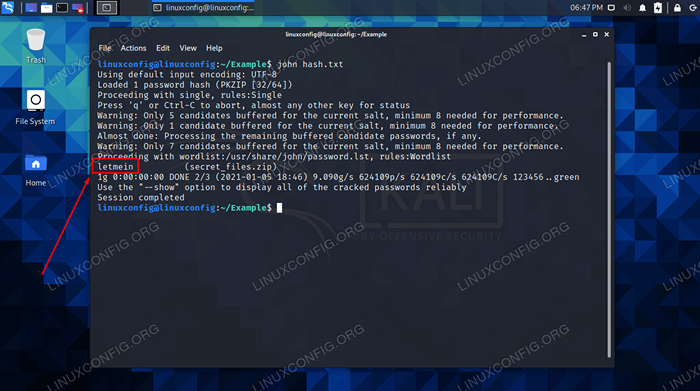 John the Ripper ha encontrado la contraseña
John the Ripper ha encontrado la contraseña Si ya tiene alguna idea de cuál puede ser la contraseña de su archivo, puede ser mucho más eficiente usar un archivo de lista de palabras personalizado. Otra opción popular es el Rockyou.archivo txt. Puede instruir a John que use este archivo con el siguiente comando:
$ John --wordList =/usr/share/wordlists/rockyou.Txt hash.TXT
Para obtener opciones adicionales, verifique la salida de ayuda de John.
$ John --help
Crack zip contraseña con fcrackzip
- Para usar fcrackzip con el rockyou.Lista de palabras txt, use la siguiente sintaxis del comando. No hay necesidad de generar un archivo hash, como lo había con John.
$ fcrackzip -u -d -p/usr/compartir/listas de palabras/rockyou.txt secret_files.cremallera
- Para usar un ataque de fuerza bruta, puedes usar el
-bopción. Funciona bien con el-VOpción (detallada), para que pueda ver qué contraseña está probando actualmente. Este método probablemente llevará mucho tiempo, ya que solo prueba para cadenas aleatorias, en lugar de contraseñas comunes.$ fcrackzip -v -u -b secret_files.cremallera
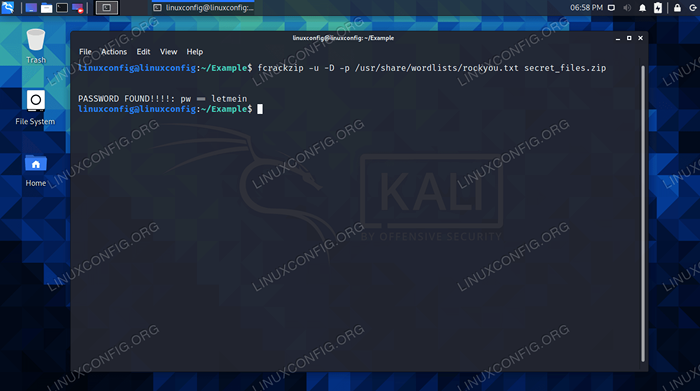 fcrackzip ha encontrado la contraseña correcta
fcrackzip ha encontrado la contraseña correcta 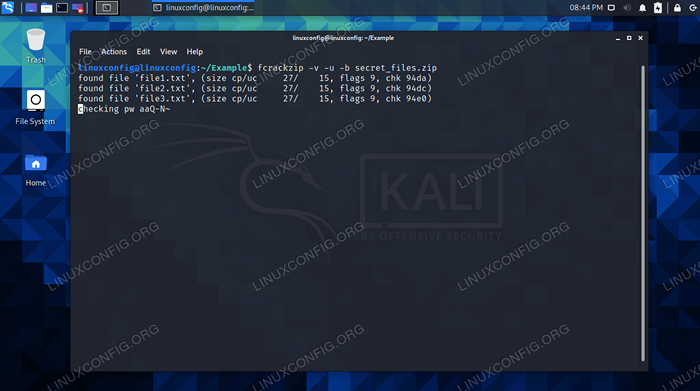 Método de fuerza bruta con opción detallada en fcrackzip
Método de fuerza bruta con opción detallada en fcrackzip Si no tienes suerte, siempre puedes probar una lista de palabras diferente. Uno personalizado con sospecha de contraseñas siempre funcionará mejor. Para ver más opciones para fcrackzip, ejecute el siguiente comando.
$ fcrackzip -help
Pensamientos de cierre
En esta guía, vimos dos herramientas en Kali Linux que se pueden usar para descifrar los archivos zip protegidos de contraseña. También aprendimos cómo usar varias listas de palabras con estas herramientas, que pueden acelerar el proceso.
Una contraseña segura aún será difícil de descifrar, y puede llevar a su sistema mucho tiempo finalmente encontrar la contraseña. Las contraseñas más débiles normalmente pueden ser agrietadas en poco tiempo por John the Ripper o Fcrackzip.
Tutoriales de Linux relacionados:
- Lista de las mejores herramientas de Kali Linux para pruebas de penetración y ..
- Cómo arrancar dual Kali Linux y Windows 10
- Cosas para instalar en Ubuntu 20.04
- Cómo instalar Kali Linux en VMware
- Endurecimiento de Kali Linux
- Configuración del servidor Kali HTTP
- Cómo crear archivos encriptados comprimidos con alquitrán y GPG
- Cosas que hacer después de instalar Ubuntu 20.04 fossa focal Linux
- Cómo verificar la versión de Kali Linux
- Cómo habilitar y deshabilitar WiFi en Kali Linux

